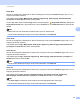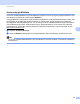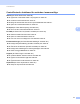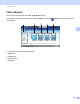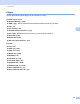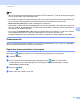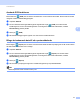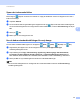Software User's Guide
Table Of Contents
- Bruksanvisning för programanvändare
- Gällande modeller
- Beskrivning av anmärkningar
- Meddelande om sammanställning och publicering
- VIKTIGT MEDDELANDE
- Innehållsförteckning
- Avsnitt I: Maskinhanteringsknappar
- Avsnitt II: Windows®
- 2 Utskrift
- Använda Brothers skrivardrivrutinen
- Skriva ut dokument
- Duplexutskrift (dubbelsidig)
- Samtidig skanning, utskrift och faxöverföring
- Inställningar för skrivardrivrutinen
- Använda inställningarna i skrivardrivrutinen
- Fliken Grundläggande
- Fliken Avancerat
- Fliken utskriftsprofiler
- Support
- Fliken Tillbehör
- Fliken Portar
- Funktioner för BR-Script3-skrivardrivrutin (PostScript® 3™-språkemulering)
- Status Monitor
- 3 Skanna
- Skanna dokument med en TWAIN-drivrutin
- Skanna dokument med en WIA-drivrutin
- Skanna dokument med WIA-drivrutinen (Windows Fotogalleri och Windows Faxa och skanna)
- Använda Nuance™ PaperPort™ 12SE
- 4 ControlCenter4
- Översikt
- Använda ControlCenter4 i standardläge
- Fliken Skanna
- Fliken PC-FAX (för MFC-modeller)
- Fliken Enhetsinställningar
- Fliken Support
- Använda ControlCenter4 i avancerat läge
- Fliken Skanna
- Fliken Datorkopiering
- Fliken PC-FAX (för MFC-modeller)
- Fliken Enhetsinställningar
- Fliken Support
- Fliken Anpassad
- Snabbreferens till skanning
- Ändra inställningar för skanningsknappen för menyn Skanna till dator
- 5 Fjärrinställning (för MFC-modeller)
- 6 Brothers PC-FAX-programvara (för MFC-modeller)
- 7 Brandväggsinställningar (för nätverksanvändare)
- 2 Utskrift
- Avsnitt III: Apple Macintosh
- 8 Utskrift och fax
- 9 Skanna
- 10 ControlCenter2
- 11 Fjärrinställning (för MFC-modeller)
- Avsnitt IV: Använda skanningsknappen
- 12 Skanning (med USB-kabel)
- 13 Nätverksskanning (för nätverksanvändare)
- Innan du använder nätverksskanning
- Använda skanningsknappen på ditt nätverk
- Skanna till e-post
- Skanna till e-post (E-postserver, För DCP-8250DN, MFC-8910DW och MFC-8950DW(T): standard, MFC-8510DN och MFC-8520DN: finns att hämta)
- Skanna till bild
- Skanna till OCR
- Skanna till fil
- Skanna till FTP
- Skanna till nätverk (Windows®)
- Hur du ställer in ny standardfilstorlek (Skanna till e-post (e-postserver), FTP och nätverk, för 5-radiga LCD-modeller)
- Så här anger du en ny standardinställning för Skanna till e-post (e-postserver, för DCP-8250DN och MFC-8950DW(T))
- Använda Web Services för skanning i ditt nätverk (Windows Vista® SP2 eller senare och Windows® 7)
- Register
83
ControlCenter4
4
Fliken Bild 4
Här kan du konfigurera inställningar för Skanna till bild genom att trycka på SCAN-knappen eller Skanna-
knappen på Brother-maskinen.
Välj inställningar för Filtyp, Målprogram, Filstorlek, Upplösning, Skanningstyp, Dokumentstorlek,
Ljusstyrka och Kontrast efter behov. Klicka på OK.
Om du väljer Säker PDF i listrutan Filtyp ska du klicka på knappen (Ange PDF-lösenord). Dialogrutan
Ange PDF-lösenord visas. Ange lösenordet i rutorna Lösenord och Bekräfta lösenord och klicka sedan
på OK.
Obs
• Säker PDF kan även användas med Skanna till e-post och Skanna till fil.
• Du kan ändra datakomprimeringen av den skannade bilden med Filstorlek.
Fliken OCR 4
Här kan du konfigurera inställningar för Skanna till OCR genom att trycka på SCAN-knappen eller Skanna-
knappen på Brother-maskinen.
Välj inställningar för Filtyp, Målprogram, OCR-språk, Upplösning, Skanningstyp, Dokumentstorlek,
Ljusstyrka och Kontrast efter behov. Klicka på OK.
Fliken E-post
4
Här kan du konfigurera inställningar för Skanna till e-post genom att trycka på SCAN-knappen eller Skanna-
knappen på Brother-maskinen.
Välj inställningar för Filtyp, Filstorlek, Upplösning, Skanningstyp, Dokumentstorlek, Ljusstyrka och
Kontrast efter behov. Klicka på OK.
Obs
Du kan ändra datakomprimeringen av den skannade bilden med Filstorlek.
Fliken Fil 4
Här kan du konfigurera inställningar för Skanna till e-post genom att trycka på SCAN-knappen eller Skanna-
knappen på Brother-maskinen.
Välj inställningar för Filtyp, Filnamn, Destinationsmapp, Visa mapp, Filstorlek, Upplösning,
Skanningstyp, Dokumentstorlek, Ljusstyrka och Kontrast efter behov. Klicka på OK.
Obs
•Om Visa mapp har markerats visas målet för den skannade bilden efter skanningen.
• Du kan ändra datakomprimeringen av den skannade bilden med Filstorlek.